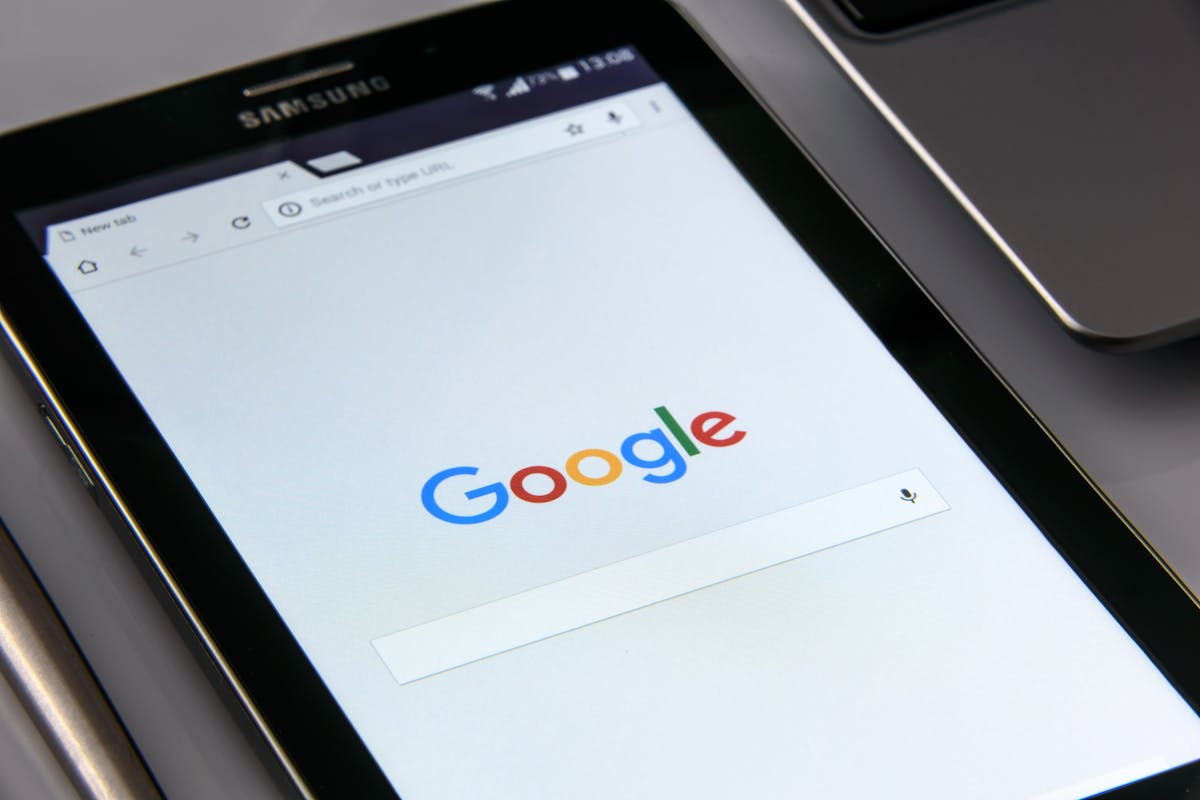Die Google Home App ist für Smartphones und Tablets gedacht – doch was, wenn du sie auf deinem Windows 10 oder 11 Rechner nutzen möchtest? Offiziell gibt es keine Desktop-Version, aber mit ein paar Tricks kannst du die App dennoch auf deinem PC zum Laufen bringen. Hier erfährst du, welche Lösungen es gibt und wie du sie Schritt für Schritt umsetzt.
Gibt es eine Google Home App für Windows?
Kurz gesagt: Nein. Google bietet die Home App offiziell nur für Android und iOS an. Das bedeutet aber nicht, dass du auf deinem Windows-PC völlig leer ausgehst. Mit Emulatoren oder bestimmten Workarounds kannst du dennoch Zugriff auf deine smarten Geräte erhalten.
Lösung 1: Google Home App über einen Android-Emulator
Eine der besten Möglichkeiten, die Google Home App unter Windows 10 oder 11 zu nutzen, ist die Installation eines Android-Emulators. Damit kannst du eine Android-Umgebung auf deinem PC simulieren und die App dort ausführen.
So funktioniert es:
- Lade dir einen zuverlässigen Android-Emulator wie BlueStacks oder NoxPlayer herunter.
- Installiere den Emulator und richte ihn ein.
- Öffne den Google Play Store innerhalb des Emulators.
- Suche nach Google Home und installiere die App.
- Starte die App und melde dich mit deinem Google-Konto an.
✅ Vorteil: Volle Funktionalität, einfache Nutzung.
❌ Nachteil: Emulator kann je nach PC-Leistung langsam sein.
Lösung 2: Google Home über Google Chrome
Falls du nur smarte Geräte steuern möchtest, brauchst du nicht unbedingt die App. Ein einfacher Trick funktioniert direkt über den Browser.
- Öffne Google Chrome auf deinem Windows-PC.
- Rufe die Webseite home.google.com auf.
- Melde dich mit deinem Google-Konto an.
- Du kannst jetzt einige grundlegende Smart-Home-Funktionen steuern.
✅ Vorteil: Keine zusätzliche Software nötig.
❌ Nachteil: Nicht alle Funktionen der App sind verfügbar.
Lösung 3: Google Home App mit Windows-Subsystem für Android (WSA)
Falls du Windows 11 nutzt, hast du eine noch bessere Option: das Windows-Subsystem für Android (WSA). Damit kannst du Android-Apps direkt auf deinem PC ausführen – ganz ohne Emulator.
So geht’s:
- Aktiviere das Windows-Subsystem für Android in den Windows-Einstellungen.
- Installiere den Amazon Appstore aus dem Microsoft Store.
- Lade eine Google Play Store APK von einer vertrauenswürdigen Quelle.
- Installiere und öffne den Play Store.
- Suche nach der Google Home App und installiere sie.
✅ Vorteil: Läuft stabiler als Emulatoren, bessere Performance.
❌ Nachteil: Funktioniert nur unter Windows 11.
Alternative: Smarte Geräte über Drittanbieter-Apps steuern
Falls dir das zu kompliziert ist, gibt es eine weitere Möglichkeit: Viele Smart-Home-Geräte lassen sich auch über Amazon Alexa oder IFTTT steuern. Falls du also nicht zwingend die Google Home App brauchst, kannst du solche Alternativen ausprobieren.
Fazit: Welche Methode ist die beste?
Das kommt darauf an, was du genau möchtest:
- Komplette Google Home App mit allen Funktionen? → Emulator oder WSA.
- Schnelle Steuerung ohne Zusatzsoftware? → Chrome-Browser.
- Alternative Steuerungsmöglichkeiten? → Alexa oder IFTTT.
Jede dieser Lösungen hat ihre Vor- und Nachteile. Aber eines ist sicher: Auch ohne offizielle Unterstützung gibt es genug Wege, um Google Home auf deinem Windows-Computer zu nutzen. 😃